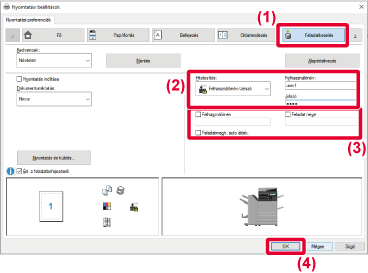NYOMTATÁS A FELHASZNÁLÓI HITELESÍTÉSI FUNKCIÓ ENGEDÉLYEZÉSEKOR
A kötelezően beírandó információk (például bejelentkezési
név és jelszó) az éppen használt hitelesítési módtól függően változnak,
ezért a nyomtatás előtt érdeklődjön a gép rendszergazdájánál.
- Ha
az [Konfiguráció] fülön a "Nyomtatási rend" konfigurálása úgy történt,
hogy minden alkalommal legyen felhasználói hitelesítés, a felhasználóknak
minden nyomtatási feladatnál hitelesíteni kell magukat. Ez a hitelesítési
adatok megadásával történik egy - minden nyomtatáskor megjelenő
- párbeszédablakban.
- A gép
felhasználó hitelesítés funkciója nem használható, ha a PPD-illesztőprogram
* telepítve lett, és a Windows szabványos
PS-illesztőprogramja használatban van.
Ezért
a gépet be lehet konfigurálni úgy, hogy a felhasználók csak akkor
tudjanak nyomtatni, ha a felhasználói információikat a gép tárolja.
* A PPD-illesztőprogram lehetővé
teszi, hogy a gép a Windows szabványos PS-illesztőprogramjával nyomtasson.
(BP-50C26/BP-50C31/BP-50C36/BP-50C45/BP-50C55/BP-50C65/BP-55C26 esetében
PS3 bővítőkészlet szükséges.)
Az alkalmazás nyomtató-illesztőprogramjának tulajdonságok
ablakában válassza ki a gép nyomtató-illesztőprogramját, majd kattintson
a [Beállítások] gombra.
A nyomtató-illesztőprogram tulajdonságok ablakát
megnyitó gomb alkalmazástól függően változhat (általában [Tulajdonság]
vagy [Beállítások]).
Adja meg az Önre vonatkozó felhasználói információkat.
- Kattintson a [Feladatkezelés] fülre.
- Adja meg az Önre vonatkozó felhasználói információkat.
- Ha
a hitelesítés bejelentkezési névvel történik, válassza ki a [Felhasználónév]
lehetőséget és adja meg bejelentkezési nevét.
- Ha a hitelesítés bejelentkezési
névvel /jelszóval történik, válassza ki a [Felhasználónév/Jelszó] lehetőséget
és adja meg bejelentkezési nevét/jelszavát. Adjon meg egy 1 - 32
karakteres jelszót.
- Ha a gép hitelesítéséhez
megadott rendeltetési hely az Active Directory, akkor [Egypontos bejelentkezés] lehetőség
választható. Az egypontos bejelentkezés ismertetését lásd: "
HITELESÍTÉS EGYPONTOS BEJELENTKEZÉSSEL".
- Amikor a felhasználói
hitelesítést hajt végre, válassza ki a [Felhasználó száma] lehetőséget
és adja meg az 5-8 jegyű felhasználói kódját.
- Szükség szerint adja meg a felhasználónevet és a feladat
nevét.
- Kattintson
a [Felhasználónév] jelölőnégyzetre, majd adja meg felhasználónevét (legfeljebb
32 karakter). A megadott név megjelenik a gép érintőképernyőjén. Ha
nem ad meg felhasználónevet, a PC-re vonatkozó felhasználóneve fog
megjelenni.
- Kattintson a [Feladat neve]
jelölőnégyzetre, majd adja meg a feladat nevét (legfeljebb 30 karakter).
A feladat megadott neve a gép érintőképernyőjén fájlnévként jelenik
meg. Ha nem ad meg feladat nevet, az alkalmazásban beállított fájlnév
fog megjelenni.
- Ha szeretné, hogy megerősítési ablak jelenjen
meg a nyomtatás megkezdése előtt, válassza ki a [Feladatmegh. auto áttek.] jelölőnégyzetet.
- A nyomtatás végrehajtásához kattintson az [OK] gombra.
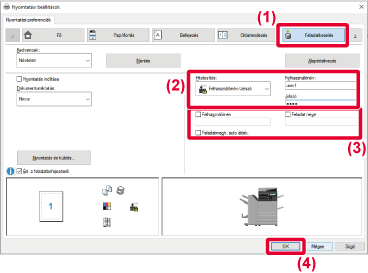
Az egypontos bejelentkezéssel végzett hitelesítéshez
el kell végezni az Active Directory hitelesítést a gépen és a számítógépén.
Ez a funkció csak Windows rendszert futtató számítógépen használható.